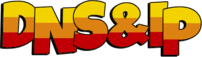Zašto je Caps Lock obrnut?
Mogu postojati različiti razlozi zašto je vaš caps lock u obrnutom položaju na vašoj tipkovnici, od zaglavljene tipke shift do softverske pogreške. Iako vam ne mogu dati točan razlog za vaš problem, mogu vam pomoći da pokušate shvatiti što se događa kako biste to, nadamo se, mogli riješiti.
Umjesto toga, sastavio sam brzi popis stvari koje možete isprobati na temelju uobičajenih slučajeva obrnutih kapica koji bi trebali riješiti problem.
Kako popraviti Reverse Caps Lock na Windowsima
Pokušajte isključiti i ponovno uključiti tipkovnicu
Postoji šansa da su tipke shift i caps na vašoj tipkovnici obrnule svoj redoslijed ako ste uključili caps lock i iznenada isključili tipkovnicu.
To bi se moglo dogoditi i zbog neke interne pogreške koja je isključila tipkovnicu, a zatim se sama ponovno spojila. Možete ga pokušati vratiti unatrag tako da uključite caps lock, a zatim uključite i ponovno uključite tipkovnicu.
Ako imate prijenosno računalo onda nemate sreće s ovim, ali postoji još nekoliko stvari koje možete isprobati pa čitajte dalje. Ako vam odgovara otvaranje prijenosnog računala i odspajanje, a zatim ponovno spajanje kabela tipkovnice, možete to pokušati. Ne bih ga preporučio osim ako ne znaš što radiš.
Provjerite je li tipka Shift zaglavljena
Obično možete samo očima vidjeti je li ključ zapeo, ali ponekad je problem gotovo neprimjetan. Posebno je teško vidjeti koristite li prijenosno računalo jer su tipke više u ravnini s uređajem.
Ako koristite običnu tipkovnicu, pokušajte ukloniti tipke shift i očistiti područje prije nego što ih vratite unutra.
Morat ćete biti oprezniji s tipkovnicom za prijenosno računalo. Potpuno uklanjanje ključa obično nije moguće, ali možete pokušati ugurati nešto tanko, poput igle, ispod ključa i lagano pritisnuti prema gore.
Isprobajte kontrolnu naredbu
Ponekad se iz bilo kojeg razloga slučajno pritisne više tipki na tipkovnici i to onda aktivira neželjene značajke na vašem računalu. Pokušajte pritisnuti ctrl+shift+caps zaključajte u isto vrijeme, a zatim počnite normalno tipkati u dokument da vidite hoće li to riješiti vaš problem.
Isprobajte popravak za Microsoft Word
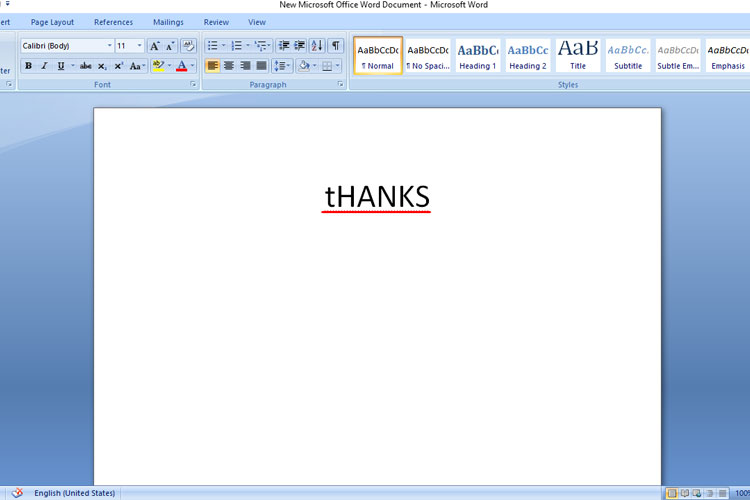
Ako znate da je caps lock isključen na vašoj tipkovnici, ali vaše računalo kaže da je uključeno, može doći do prekida veze između izlaza tipkovnice i onoga što vaše računalo dobiva.
Da budem iskren, ne znam da li ovo stvarno radi. Pronašao sam ga na forumu prije nekog vremena, ali vrijedi probati ako vam ponestane opcija. Očigledno, ako otvorite Microsoft Word i upišete „HVALA“, program bi to trebao automatski ispraviti u „Hvala“. To bi moglo vratiti vaše računalo i tipkovnicu u sinkronizaciju.
Isključite Caps Lock u Wordu
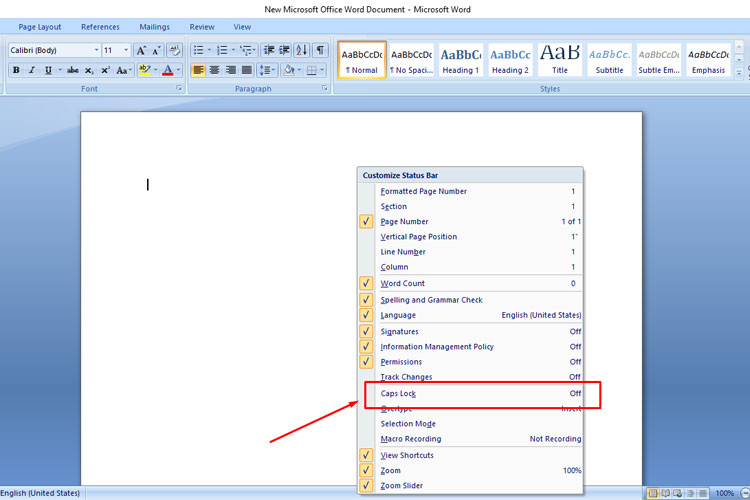
Ako koristite Word, postoji šansa da je aplikacija automatski uključena caps lock. Ovo možete promijeniti tako da desnim klikom na statusnu traku u Wordu, nalaz Caps Lock na popisu i isključite ga.
Statusna traka Worda je ona siva traka na dnu zaslona gdje možete uvećavati i umanjiti stranicu.
Pokrenite alat za rješavanje problema s tipkovnicom
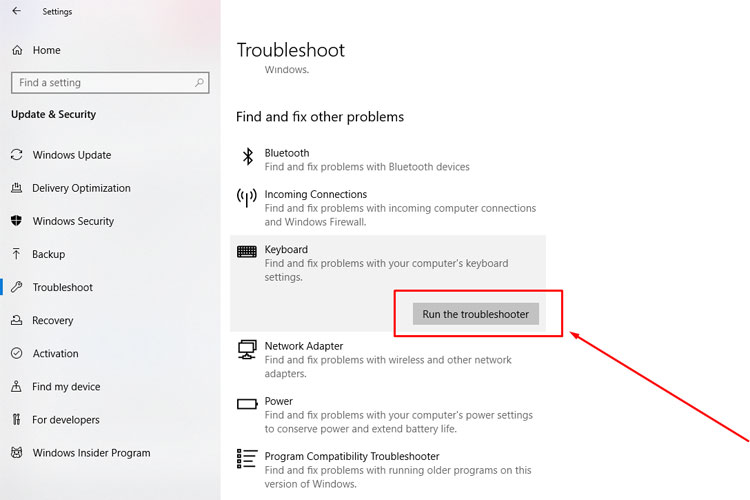
Idite na traku za pretraživanje na programskoj traci sustava Windows i upišite „otklanjanje problema” i odaberite Rješavanje problema s postavkama aplikaciju za otvaranje. Kada ste tamo, kliknite na Dodatni alati za rješavanje problema i otvorit će se novi prozor. Potražite na popisu Tipkovnica, kliknite na njega, a zatim kliknite na Pokrenite alat za rješavanje problema.
Možda će trebati neko vrijeme da Windows pronađe problem s vašom tipkovnicom – ako uopće može. Ipak, vrijedi pokušati, ako vam ništa drugo do sada nije uspjelo.
Ažurirajte svoje upravljačke programe
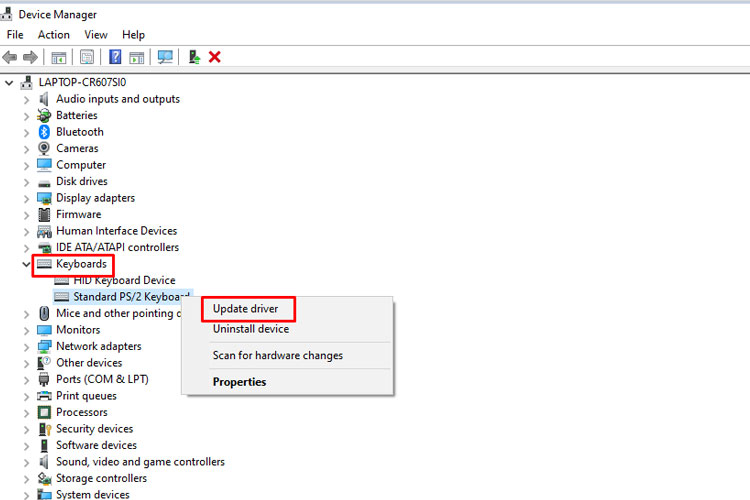
Postoji šansa da je nešto pošlo po zlu sa softverom vaše tipkovnice, u tom slučaju možda ćete moći polu-ponovno pokrenuti tipkovnicu ažuriranjem njezinih upravljačkih programa. Za početak kliknite desnom tipkom miša na Gumb za pokretanje sustava Windows i odaberite Upravitelj uređaja.
Otvorit će se novi prozor s popisom svih komponenti instaliranih na vašem računalu. Pronađite tipkovnice na popisu i proširite ga. Desnom tipkom miša kliknite PS/2 tipkovnica. Vaše računalo može imati drugačiji opis od mog, ali ovaj bi pojam trebao biti dio njega. Zatim odaberite Ažurirajte upravljački program.
U novom prozoru koji se pojavi odaberite „Pregledaj moje računalo za upravljačke programe” a zatim kliknite na “Dopustite mi da odaberem s popisa dostupnih upravljačkih programa na mom računalu”. Ponovno odaberite istu opciju PS/2 tipkovnice i kliknite na Next. Ažuriranje ne bi trebalo dugo trajati i možda ćete morati ponovno pokrenuti računalo da bi stupilo na snagu.
Promijenite postavke tipkovnice u centru za jednostavnost pristupa
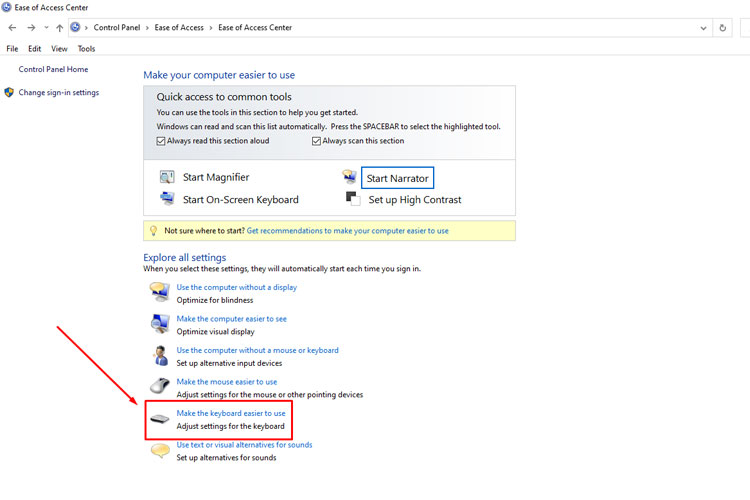
Moguće je da je vaša postavka ključeva filtera uključena. Da biste ga isključili, idite na upravljačku ploču tako da ga potražite na programskoj traci sustava Windows. Kada ste tamo, kliknite na Jednostavnost pristupa zatim kliknite na Centar za jednostavnost pristupa.
Pojavit će se novi izbornik. Samo potražite „Olakšajte korištenje tipkovnice” na popisu pod “Istražite sve postavke” i kliknite na njega. Pronaći „Uključite tipke filtera” u izborniku pod “Olakšajte tipkanje”. Provjerite je li okvir neoznačen i kliknite na Prijavite se prije zatvaranja postavki.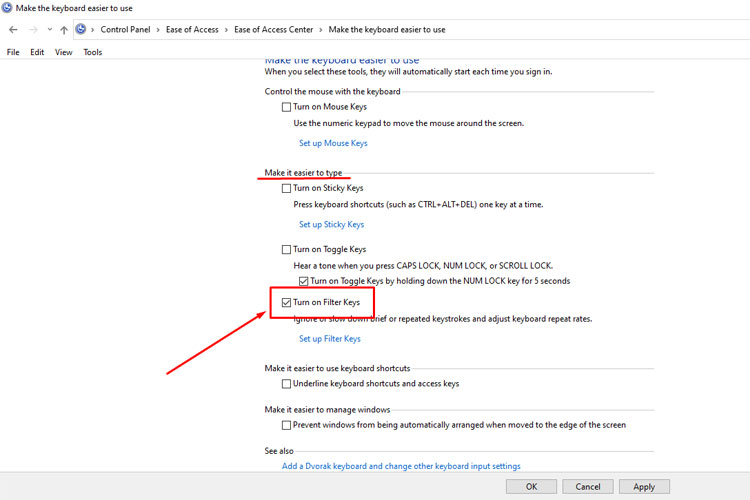
Resetirajte svoje računalo
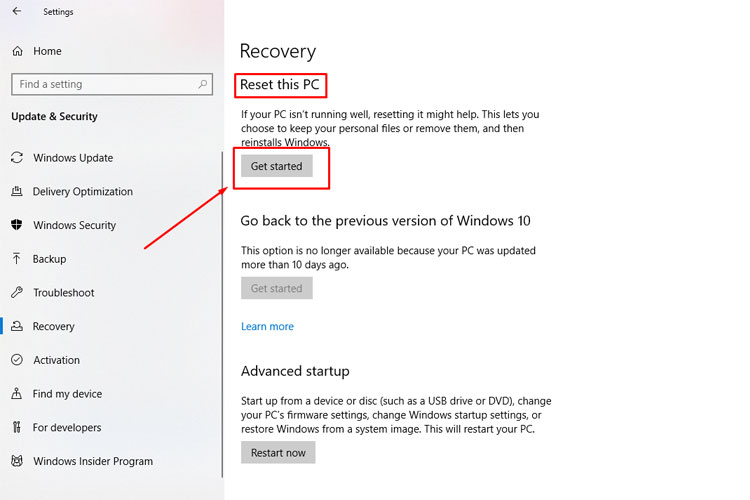
Ponekad stvari jednostavno krenu po zlu i jedini način da se to popravi je hard reset. Ako ste ovdje iscrpili sve druge opcije, možda ćete morati u potpunosti razmotriti resetiranje vašeg računala.
Imajte na umu da će to ukloniti sve datoteke i aplikacije pohranjene na vašem računalu i ponovno instalirati Windows 10. Stoga prije pokretanja svakako napravite sigurnosnu kopiju svih važnih diskova na vanjskom USB pogonu.
Upišite „resetirati” u traku za pretraživanje na programskoj traci sustava Windows i kliknite na Resetirajte ovo računalo. Zatim odaberite Započnite. Slijedite upute koje se pojavljuju. Možete odabrati “Zadrži moje datoteke” opciju, no najbolje je biti siguran i ipak stvoriti sigurnosnu kopiju.